
Процесс кодирования CIC (Car Information Computer) в BMW E60 позволяет владельцам автомобилей настроить и адаптировать систему под свои нужды. Это может включать отключение ненужных функций, настройку отображения на дисплее и управление мультимедийными системами. Однако, несмотря на свою кажущуюся простоту, кодирование требует точности и знания специфических процедур, чтобы избежать неполадок в системе.
Основные шаги для кодирования CIC включают использование интерфейса OBD2 и специализированного программного обеспечения. Одним из самых популярных инструментов для этого является BMW Coding Tool, которое позволяет установить связь с блоком управления и провести нужные изменения. Важно помнить, что программное обеспечение должно быть совместимо с конкретной моделью и версией прошивки вашего автомобиля.
Перед началом кодирования необходимо провести несколько подготовительных действий. Во-первых, стоит удостовериться в наличии всех необходимых кабелей и адаптеров, таких как OBD2 интерфейс и кабель USB, который соединит автомобиль с компьютером. Во-вторых, не забывайте про создание резервной копии всех настроек, чтобы при возникновении проблем можно было вернуться к исходному состоянию системы.
Также, для правильного кодирования CIC, требуется знание конкретных кодов и значений параметров, которые необходимо изменить. Например, для активации определённых функций мультимедиа или изменения поведения системы климат-контроля нужно вносить специфические изменения в файлы конфигурации, которые можно найти в интернете или на специализированных форумах для владельцев BMW E60.
Подготовка к кодированию: что нужно для работы с CIC

Перед началом кодирования блока CIC на BMW E60 необходимо обеспечить техническую готовность оборудования и программного обеспечения. Ошибки на этапе подготовки могут привести к повреждению блока или некорректной работе системы.
- Ноутбук с Windows 7 или 10 (x64), минимум 4 ГБ оперативной памяти, стабильный порт USB 2.0. Использование виртуальных машин не рекомендуется из-за нестабильного соединения с интерфейсами.
- Качественный K+DCAN кабель с переключателем между шиной K-Line и CAN. Обязателен для связи с блоками на разных протоколах. Убедитесь, что кабель оригинальный или проверенный.
- Программное обеспечение:
- BMW Standard Tools (INPA, NCS Expert, WinKFP) – базовый пакет для диагностики и кодирования;
- NCS Dummy – для расшифровки и редактирования .TRC файлов;
- Tool32 – для продвинутой работы с функциями CIC;
- Esys – не обязателен, но может потребоваться при работе с новыми блоками или CIC High.
- Файлы данных (DATEN) актуальной версии, соответствующей вашему кузову (E60). Без актуальных файлов некоторые параметры будут недоступны.
- Аккумулятор автомобиля должен быть полностью заряжен. При нестабильном питании возможен сбой кодирования. Рекомендуется использовать внешний источник питания (минимум 50 А).
- Отключение энергосберегающих функций Windows: спящий режим, отключение USB-портов, автоматическое обновление.
- Резервная копия конфигурации CIC через NCS Expert до любых изменений. Позволит восстановить состояние блока при ошибке.
Соблюдение всех пунктов критично для безопасного и корректного кодирования. Пренебрежение подготовкой повышает риск повреждения блока CIC или полного выхода из строя мультимедийной системы.
Выбор программного обеспечения для кодировки CIC
Для кодировки CIC в BMW E60 необходим доступ к ПО, которое поддерживает модуль MOST и корректно работает с интерфейсом CIC. Наиболее распространённые и проверенные решения – Esys, NCS Expert и ISTA/P. Однако не каждое из них подходит для E60 напрямую, поскольку этот кузов не использует F-серию, и CIC здесь устанавливается в обход, как retrofit.
NCS Expert – основной инструмент для E-серий. С его помощью можно внести изменения в конфигурационные файлы модулей (FA, VO) и активировать скрытые функции CIC. Для работы потребуется корректный профиль (например, Expertmode) и доступ к файлам man и trc, которые редактируются вручную.
Esys изначально предназначен для F/G-серий, но может использоваться в некоторых случаях при установке retrofit CIC, если блоки были адаптированы с использованием современных ZGW. Однако для E60 это редкость, и в 90% случаев Esys не нужен.
ISTA/P применяется при комплексной перепрошивке и кодировке блоков, но не даёт гибкости в настройке отдельных параметров CIC. Кроме того, интерфейс перегружен и требует большого объёма данных, включая доступ к ICOM и актуальным SDP-пакетам.
Для считывания и редактирования файлов конфигурации полезны вспомогательные утилиты: BMW Coding Tool для импорта .dll и активации модулей, WinKFP – для прошивки, если CIC нуждается в обновлении ПО. Tool32 может использоваться для отправки отдельных команд, например, сброса или адаптации блока после кодировки.
Оптимальный выбор для E60 с установленным CIC – NCS Expert в связке с BMW Coding Tool. Они обеспечивают полный контроль над параметрами и не требуют сложной настройки. Важно использовать только оригинальные или проверенные версии ПО, избегая сборок с неизвестных источников, так как они могут нарушить коммуникацию по MOST-шине.
Подключение к системе через OBD-II: шаг за шагом

Для подключения к CIC BMW E60 потребуется кабель K+DCAN с переходником для OBD-II, ноутбук с установленным Windows (желательно не выше Windows 10), а также диагностическое программное обеспечение ISTA/D, EDIABAS и NCS Expert.
Подключите K+DCAN кабель к OBD-II разъему, расположенному слева под рулевой колонкой. Убедитесь, что зажигание включено, но двигатель не запущен. Подключите второй конец кабеля к USB-порту ноутбука. В «Диспетчере устройств» проверьте, что кабель определяется как COM-порт. Назначьте порт с номером от COM1 до COM4, это критично для работы EDIABAS.
Откройте EDIABAS Configuration Tool и установите настройки интерфейса на «STD:OBD». Укажите номер COM-порта вручную. Проверьте скорость порта – 9600 или 115200, в зависимости от чипа FTDI. Сохраните изменения и перезапустите программу.
Запустите INPA и убедитесь, что программа «видит» автомобиль. В левом верхнем углу появится черная точка напротив Battery и Ignition. Это сигнал успешного соединения с шиной данных.
Для доступа к CIC откройте NCS Expert, загрузите профиль «Expertmode», затем выберите «VIN/ZCS/FA», после чего «Read ECU» и выберите модуль CAS. Затем нажмите «Back» и выберите «Process ECU», в списке выберите «CIC». Если CIC не отображается – проверьте проводку и целостность шины MOST.
Перед началом кодирования сделайте резервную копию TRC-файла. Для этого используйте опцию «Read ECU», после чего файл будет доступен в папке WORK. Скопируйте его вручную в отдельную директорию. Это критично для восстановления в случае ошибки.
После завершения всех операций завершите сеанс в NCS Expert, отключите кабель от USB, затем от автомобиля. Не допускайте отключения во время сеанса – это может привести к сбою CIC.
Снятие и подключение интерфейса для кодирования

Перед началом любых работ необходимо отключить аккумулятор, чтобы исключить риск короткого замыкания или повреждения модулей. Работы проводить в сухом, проветриваемом помещении при температуре не ниже +10°C.
- Сдвиньте водительское сиденье максимально назад и полностью опустите.
- Снимите пластиковую накладку порога и левую боковую панель тоннеля – за ними находится диагностический разъём OBD-II.
- Для моделей с CIC, разъём может быть частично прикрыт изоляцией – аккуратно отведите её в сторону.
- Подключите адаптер (например, ENET для E-серии) к OBD-разъёму. Убедитесь, что разъём вошёл до упора.
- Второй конец адаптера подключите напрямую к Ethernet-порту ноутбука. Не используйте переходники USB-Ethernet – они часто вызывают сбои соединения.
Если интерфейс требует внешнего питания (некоторые K+D-CAN адаптеры), подключите его согласно инструкции производителя, избегая временных блоков питания – используйте стационарный источник с ограничением по току не выше 2А.
После подключения включите зажигание без запуска двигателя. CIC должен выйти в активный режим. Убедитесь, что интерфейс определён в системе: для ENET – проверьте наличие сетевого подключения и IP-адрес в диапазоне 169.254.x.x. При отсутствии соединения проверьте драйвер сетевой карты и отключите сторонние VPN/антивирусы.
Работать с кабелем необходимо аккуратно: изгибы и натяжение могут привести к потере связи во время сессии. Рекомендуется зафиксировать кабель в разъёме с помощью пластикового зажима или изоленты, особенно если кодирование будет длительным.
Пошаговая инструкция по кодированию CIC с использованием E-Sys

1. Установите E-Sys версии не ниже 3.27.1 и соответствующий PsdzData Full. Убедитесь, что версия PsdzData соответствует вашему шасси (E-серия не поддерживается).
2. Подключите кабель ENET к порту OBD-II и к ноутбуку. Включите зажигание, не заводя двигатель. Убедитесь, что в настройках сетевого адаптера ноутбука установлен статический IP 169.254.1.1, маска 255.255.0.0.
3. Запустите E-Sys. В разделе Connection выберите Target, соответствующий вашему автомобилю (например, F020_14_03_511). Нажмите Connect.
4. Перейдите в Expert Mode → Coding. В левой части окна откройте дерево модулей. Дважды щёлкните CIC (HU_CIC), затем нажмите Read Coding Data.
5. После завершения чтения выберите HU_CIC [CIC] в разделе SVT и нажмите Edit FDL. E-Sys откроет дерево параметров.
6. В редакторе FDL найдите нужные параметры. Например, для активации видео в движении откройте путь: 3001 EXBOX → ENT_VIDEO_IN_MOTION. Установите значение на aktiv.
7. После изменения нужных параметров нажмите Save и Back. Вернувшись в главное окно, нажмите Code FDL. Не используйте Code без крайней необходимости – это приведёт к полной перезаписи модуля.
8. Дождитесь завершения процесса. При кодировании экран CIC может перезагрузиться – это нормально.
9. Отключитесь от автомобиля через Connection → Disconnect. Завершите работу программы, отключите кабель ENET, перезапустите зажигание и проверьте изменения.
10. При необходимости сделайте резервную копию FDL перед изменениями. Для восстановления можно использовать ранее сохранённые данные через Load FDL.
Расшифровка кодов ошибок при кодировании
При самостоятельной кодировке блока CIC на BMW E60 часто возникают ошибки, отображаемые в виде шестнадцатеричных кодов. Их расшифровка требует понимания специфики коммуникационного протокола MOST и особенностей работы модулей F- и E-серий.
Ошибка A0B4 – свидетельствует о неправильной идентификации блока CIC в CAS или несоответствии VIN. Проверить соответствие VIN через NCS Expert и при необходимости вручную прописать его в EEPROM.
Ошибка 9CBB означает отсутствие связи между CIC и коммутатором MOST. Необходимо убедиться, что оптический кабель не поврежден, а шина замкнута. Программа Tool32 может использоваться для тестирования линии с помощью команды «test_most_ring».
Код 931C сигнализирует об ошибке инициализации Bluetooth-модуля. Проверьте активность опции $6FL в FA и корректность кодировки через SG_CODIEREN в NCS Expert.
Ошибка E1CE указывает на несоответствие прошивки блока CIC требованиям головного модуля. Рекомендуется проверить версию прошивки и при необходимости обновить её через WinKFP, убедившись в соответствии ZUSB номеру.
Важно: после каждой кодировки необходимо выполнять сброс адаптаций через INPA или ISTA, иначе система может сохранить старые параметры и вызвать повторную ошибку.
Для диагностики используйте лог-файлы из папки «WORK» в NCS Expert – они содержат результат каждой сессии кодировки и могут указать на точку сбоя. Разбор кода ошибок начинается с последних строк файла .TRC, особенно если задействована ручная правка параметров через NCS Dummy.
Как восстановить заводские настройки CIC после кодирования
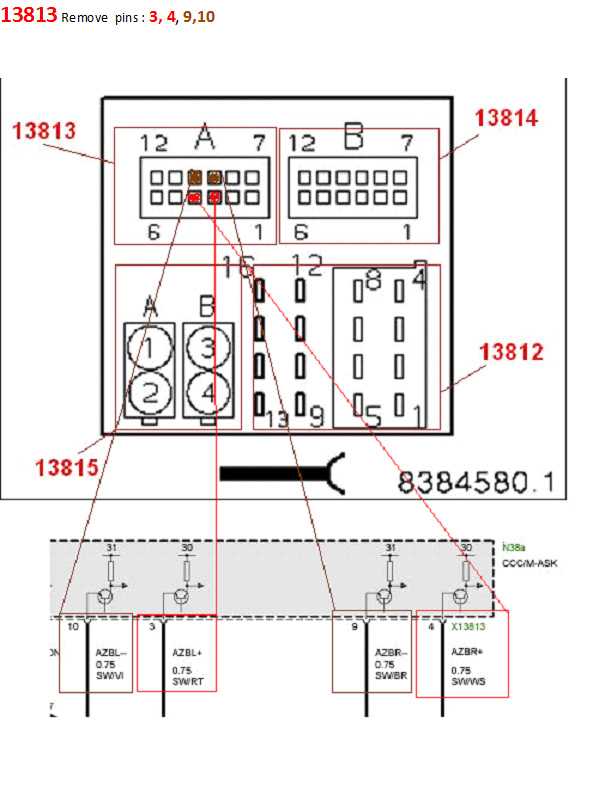
Для возврата CIC к заводским параметрам после изменения кодировки необходим доступ к программе NCS Expert и корректный FA-файл (Vehicle Order). Без него восстановление невозможно. Убедитесь, что у вас сохранена оригинальная копия FA до внесения изменений.
Подключите диагностический интерфейс (например, K+DCAN) к OBD-разъему. Запустите NCS Expert и выберите профиль с активной возможностью кодирования (например, Expertmode). Нажмите F1 – VIN/ZCS/FA, затем F3 – SG auswählen и выберите модуль CAS или LMA, в зависимости от конфигурации автомобиля.
После загрузки FA нажмите F6 – Back, затем F4 – Process ECU, выберите CIC и нажмите F2 – Change job. В списке выберите SG_Codieren. Убедитесь, что в папке WORK отсутствует файл FSW_PSW.MAN, иначе произойдёт кодирование по пользовательским параметрам.
Нажмите F3 для выполнения кодирования. CIC будет восстановлен согласно параметрам из FA, без сохранённых пользовательских изменений. После перезагрузки системы проверьте функциональность всех компонентов CIC: навигации, аудио, Bluetooth и системных настроек.
Если модуль работает некорректно после возврата, возможна некорректная FA или повреждение данных в EEPROM. В этом случае потребуется использование WinKFP для перепрошивки блока или восстановление резервной копии, если таковая создавалась ранее.
Проверка и тестирование системы после выполнения кодировки

Проверьте доступность новых функций: если активировались скрытые пункты меню, перейдите в соответствующие разделы CIC и убедитесь в их наличии и корректной работе. Например, при активации функции Video in Motion воспроизведите видео на стоянке и в движении – убедитесь, что воспроизведение не прерывается.
Проведите диагностику через OBD-интерфейс с использованием INPA, ISTA+ или E-Sys. Отсутствие ошибок в модуле CIC подтверждает успешное внедрение параметров. Особое внимание уделите ошибкам с типами K-CAN и MOST – их наличие может указывать на конфликт параметров или несовместимость с текущей версией прошивки.
Проверьте отклик системы на управление: проверьте навигацию, отклик iDrive-контроллера, работу Bluetooth и голосового управления. Убедитесь, что все пункты меню корректно отображаются на дисплее без зависаний или перезагрузок.
Обязательно выполните контроль состояния аккумулятора. После кодировки модуль может перейти в режим повышенного энергопотребления. Измерьте напряжение на клеммах – оно не должно опускаться ниже 12.3 В в состоянии покоя.
При обнаружении сбоев, выполните чтение текущей кодировки и сравните с базовой. При необходимости – откатите изменения через бэкап CAFD-файла. Не вносите повторные изменения до устранения всех ошибок.






